WPS表格中怎样插入特殊字符或图形符号
2025年08月06日
WPS表格内置了多种稀有字符或图形符号,作为不可或缺的组成部分,尽管不常见,但在需要时用户通常可在软件中轻松寻得。
1、 打开WPS,建立空白表格。
2、 例如,需要输入±这个符号,光标置于单元格中,点击【插入】—【符号】—【其他符号】。
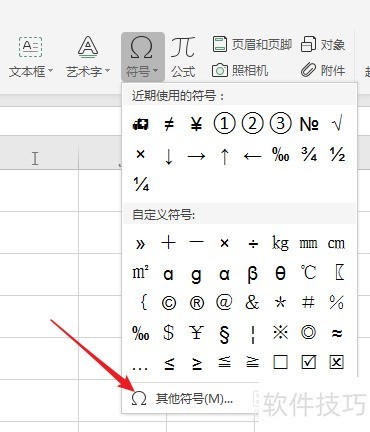
3、 在打开的窗口中,在【子集】中选择【拉丁语-1】,就能找到列表中的±符号,点击选中,点击【插入】。
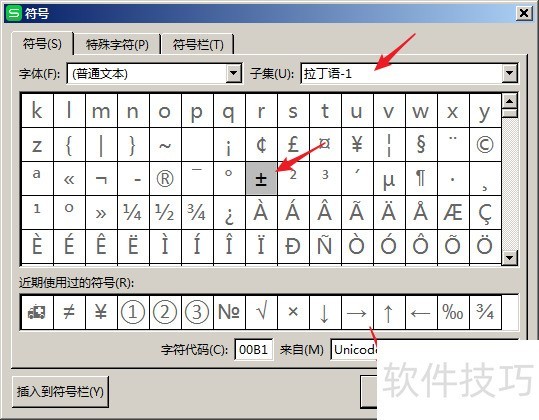
4、 则该符号就被插入进了单元格中。
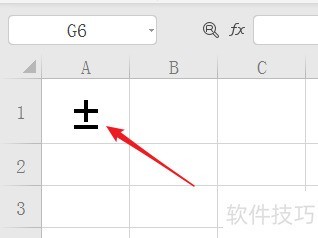
5、 又例如,需要插入版权符号?,同样也是在【拉丁语-1】中就可找到。
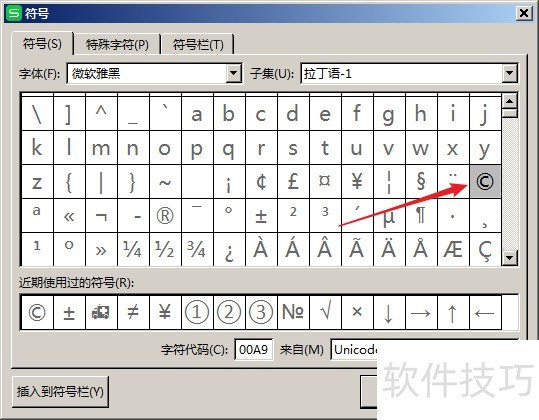
6、 通过点开【子集】下拉列表,可以看到非常多、非常细的符号分类,常用和不常用的符号基本都囊括有,使用时只需稍加细心观察即可找到。
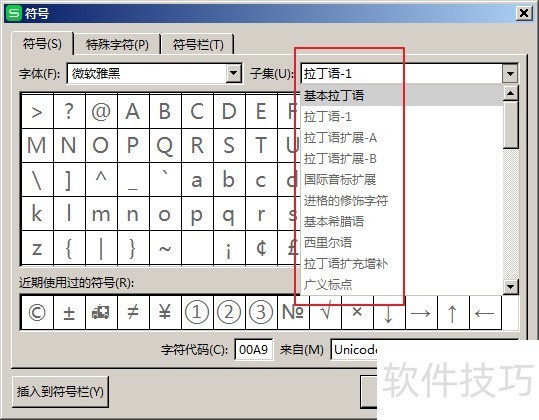
7、 同时,软件还提供了多种多样的图形符号。同样,在【符号】设置窗口中,在【字体】中选择【Webdings】或【Wingdings】等几个选项。
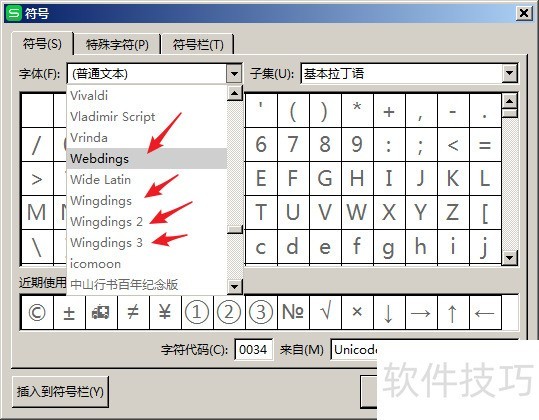
8、 可以看到,列出了多种多样的类似图片的符号。
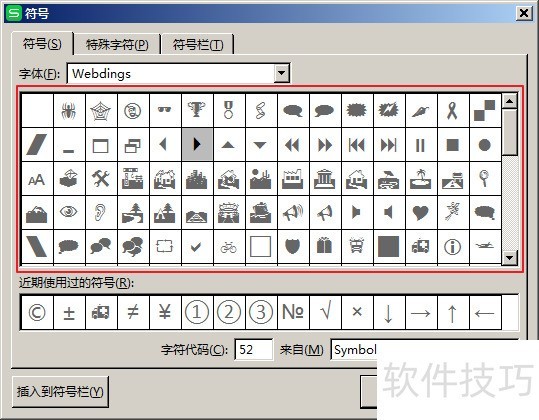
9、 选择其中的一个,点击【插入】。
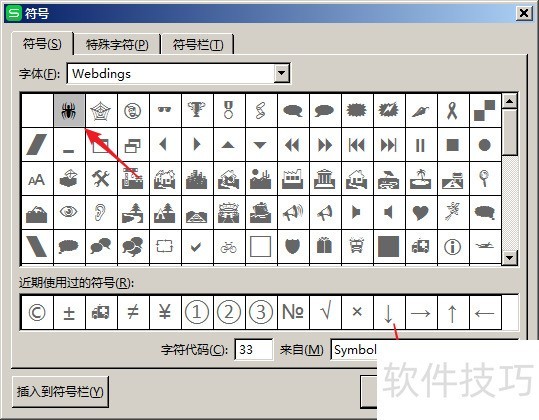
10、 就能得到一个特殊的图形符号。
11、 但是又不是图片,而是类似普通的文字和数字一样,可以设置颜色和改变字号大小。
上一篇: 智能手机用WPS拍证件照
最新文章
在当今这个信息化时代,拥有一套优秀的办公软件对于职场人士...
随着科技的不断发展,办公软件也在不断地进行更新迭代。WPS O...
WPS Office,作为一款深受用户喜爱的办公软件,一直以来都以...
在这个信息爆炸的时代,拥有一款优秀的办公软件,无疑能让我...
随着科技的不断发展,办公软件也在不断更新迭代,为用户带来...
在众多办公软件中,WPS Office凭借其强大的功能和出色的兼容...

